
La version Web de DingTalk sur les systèmes Linux ne peut pas afficher les messages cryptés. Que pouvons-nous y faire? Jetons un coup d'œil à la solution à ce problème.

1. La solution consiste d'abord à accéder au site officiel de DingTalk pour télécharger la dernière version de Windows, puis à utiliser crossover pour exécuter la version Windows de DingTalk.
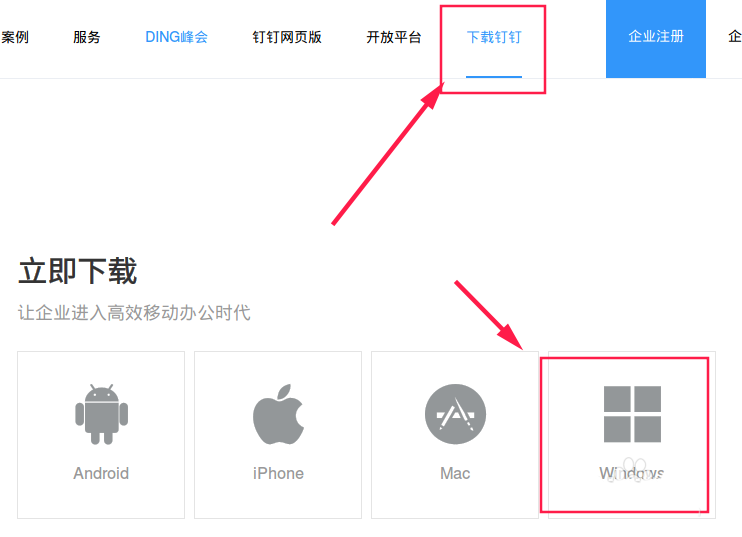
2. Cliquez sur "Lanceur" dans la barre des tâches.
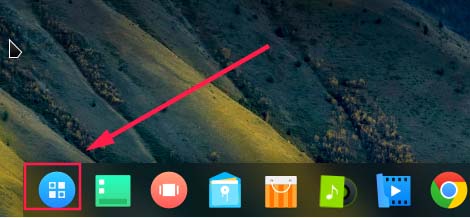
3. Recherchez le crossover dans "Launcher" et ouvrez le crossover.
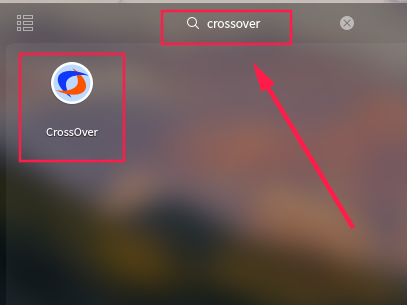
4. Après avoir exécuté le crossover, cliquez sur "Container" - "New Container".
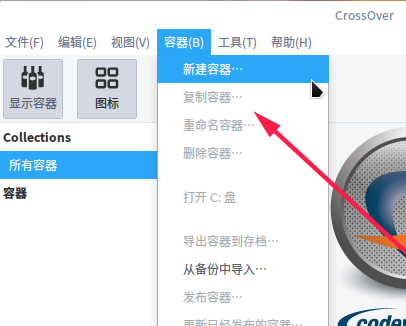
5. Définissez le nom d'un nouveau conteneur dans la fenêtre contextuelle, sélectionnez le type de nouveau conteneur et définissez-le comme indiqué dans la figure ci-dessous.
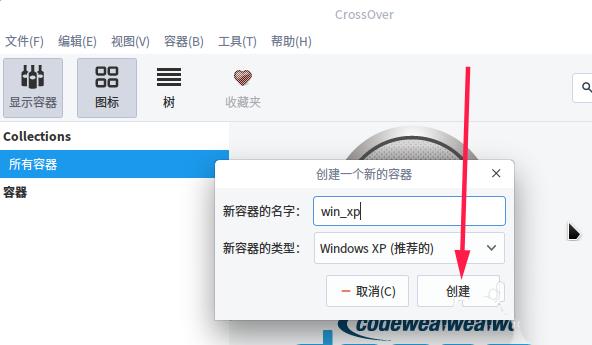
6. Une fois le conteneur créé, faites un clic droit sur le conteneur win_xp nouvellement créé à gauche et sélectionnez "Installer Installer le logiciel dans le conteneur".
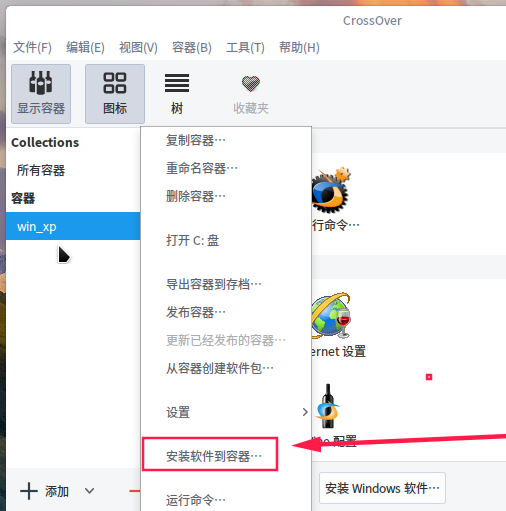
7. Dans la fenêtre contextuelle, sélectionnez "Sélectionnez le package d'installation" - "Sélectionnez le fichier d'installation".
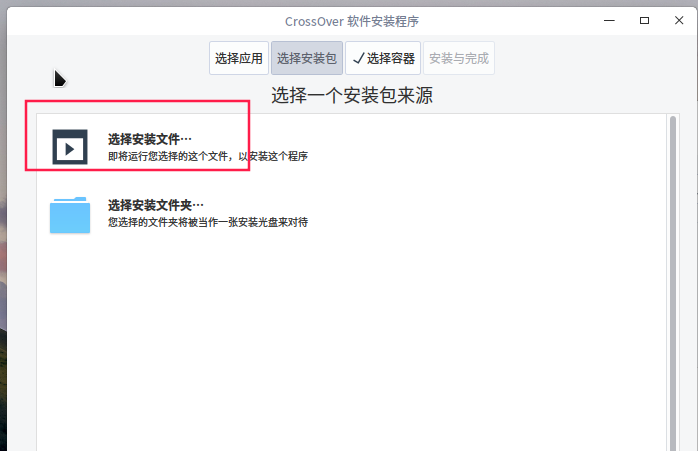
8. Sélectionnez la version Windows téléchargée de DingTalk dans la fenêtre contextuelle. Après la sélection, cliquez sur "Continuer".
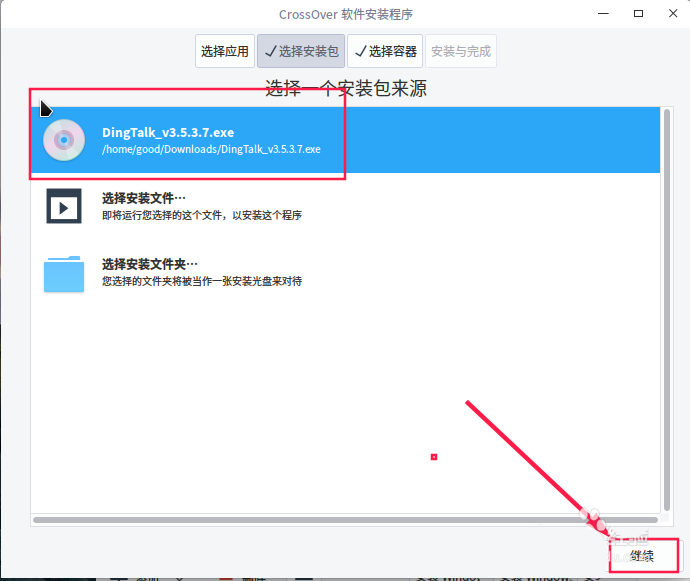
9. Sélectionnez « Applications non répertoriées » dans la nouvelle fenêtre contextuelle, puis cliquez sur « Continuer ».
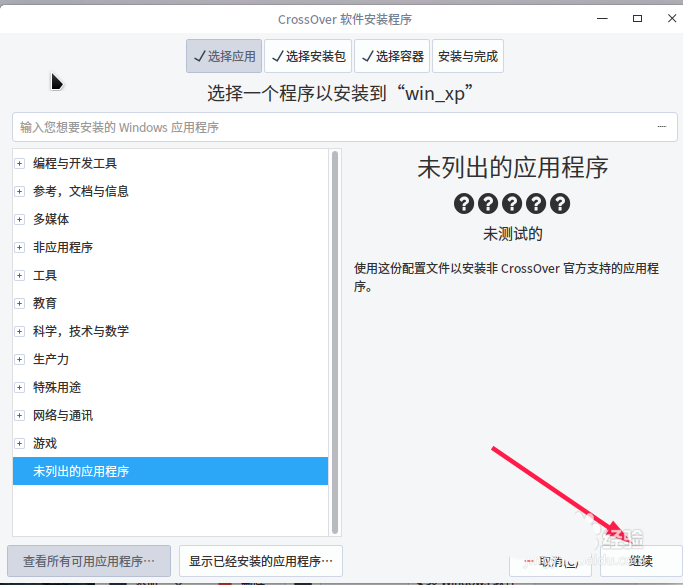
10. À ce moment, vous verrez l'invite d'installation de DingTalk, sélectionnez « Étape suivante ».
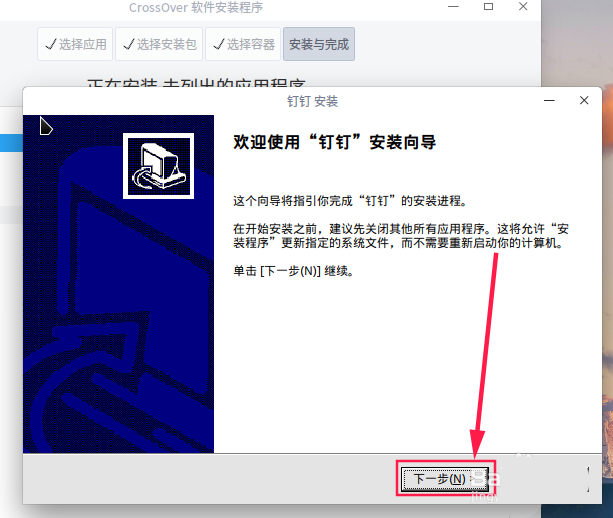
11. Suivez l'assistant d'installation de DingTalk et attendez que l'installation soit terminée. Ici assurez-vous de [[[[Note]]] décocher devant "Exécuter DingTalk", puis cliquez sur Terminer. Si le cloud n'est pas supprimé, cela entraînera directement un échec d'installation et de nombreux problèmes à l'avenir.
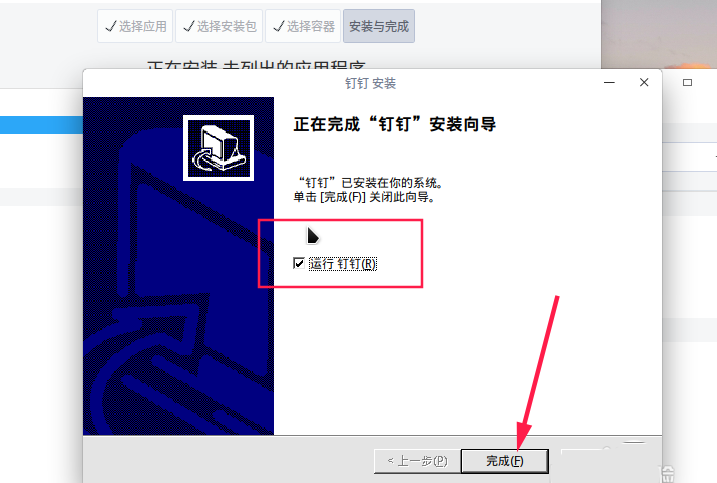
12. Après avoir cliqué sur « Terminer », le contenu indiqué ci-dessous apparaîtra. L'un est le message d'invite pour terminer l'installation, et l'autre est l'icône DingTalk sur le bureau.
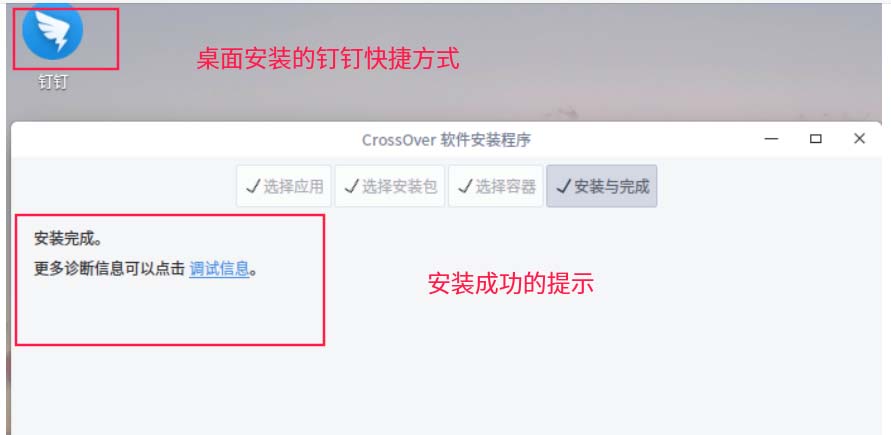
13. À l'avenir, vous pourrez cliquer sur l'icône DingTalk sur le bureau pour exécuter la version Windows de DingTalk. Cela évitera le défaut selon lequel la version Web ne prend pas en charge l'affichage des messages cryptés.
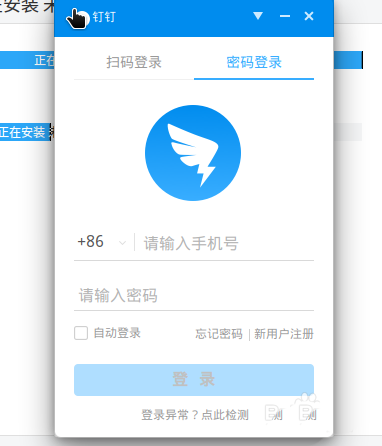
Ce qui précède est le contenu détaillé de. pour plus d'informations, suivez d'autres articles connexes sur le site Web de PHP en chinois!